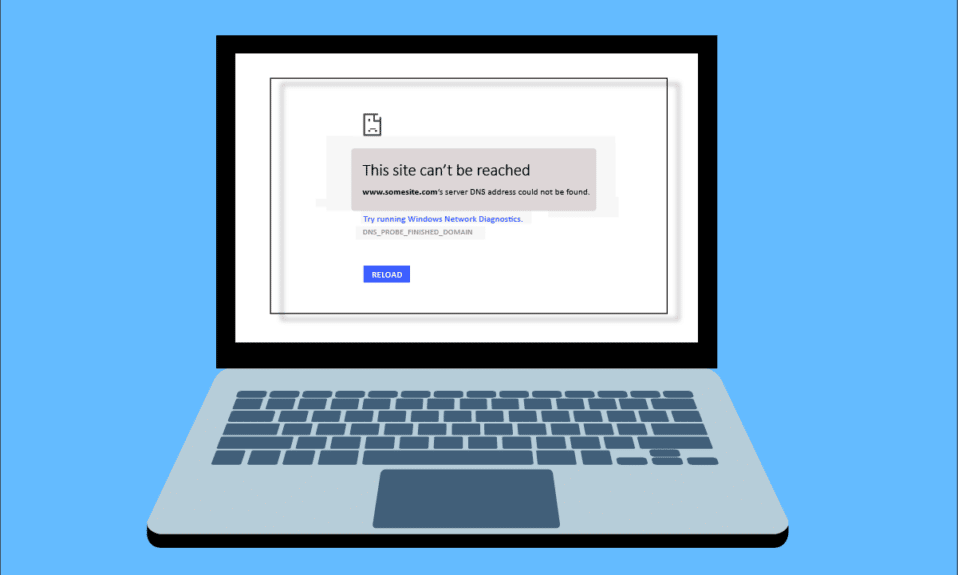
Při prohlížení webových stránek se může stát, že váš prohlížeč narazí na problém, kdy se nepodaří nalézt IP adresu serveru. Tento jev není neobvyklý, zejména pro uživatele prohlížeče Google Chrome. V tomto článku vám přinášíme návod, jak tento problém, konkrétně chybu „IP adresa serveru nebyla nalezena“ v systému Windows 10, efektivně vyřešit. Čtěte dále a dozvíte se více!
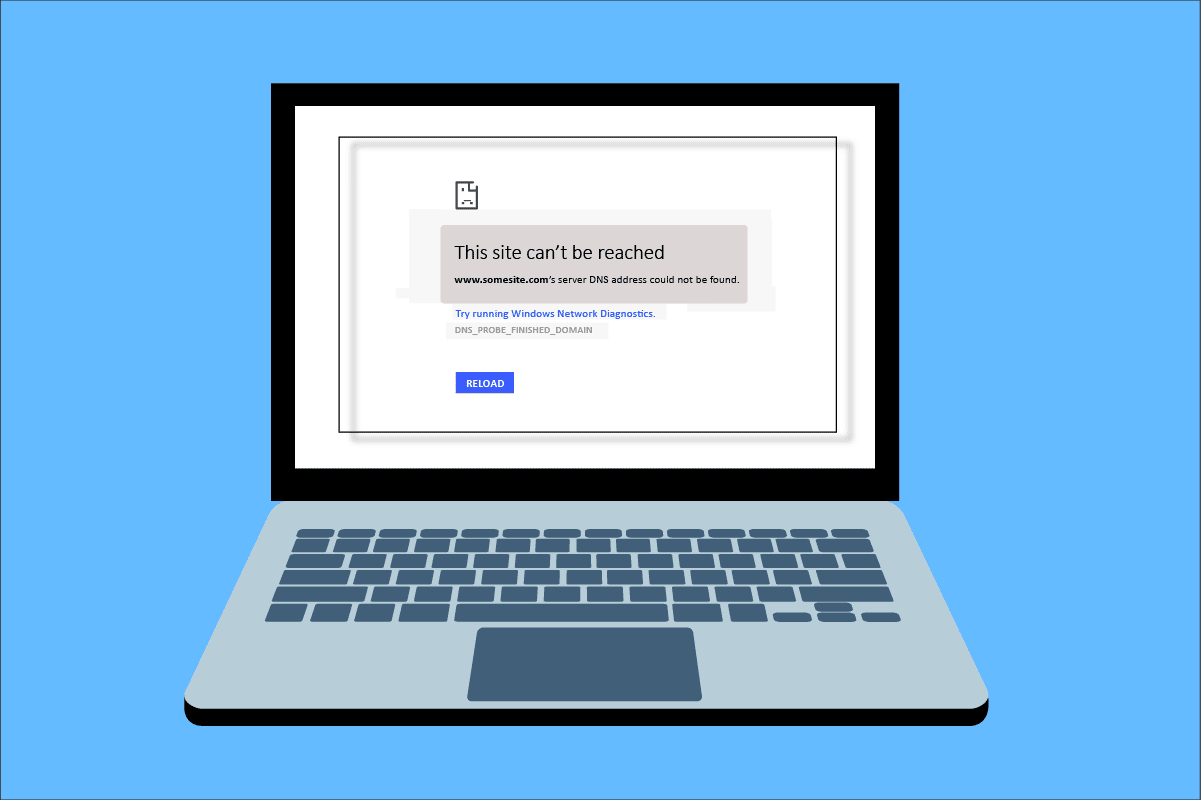
Řešení problému: IP adresa serveru nebyla nalezena ve Windows 10
Google Chrome je bezpochyby jedním z nejpoužívanějších prohlížečů současnosti. Pokud se vám ale při jeho používání zobrazí hláška o nenalezené IP adrese, nezoufejte. Existuje několik faktorů, které tento stav mohou zapříčinit. Mezi nejčastější patří:
- Nestabilní internetové připojení
- Poškozená data v mezipaměti prohlížeče a soubory cookies
- Neplatná IP adresa
- Problémy s mezipamětí DNS
- Zastaralé ovladače síťové karty
V následujícím textu najdete ucelený přehled metod, které vám pomohou vyřešit tento nepříjemný problém ve Windows 10.
Metoda 1: Diagnostika problémů se síťovým adaptérem
Problém s nenalezením IP adresy serveru může být způsoben chybou v síťovém nastavení. V takovém případě je vhodné použít nástroj pro řešení problémů se síťovým adaptérem. Podívejte se na náš návod, jak diagnostikovat potíže se síťovým připojením v systému Windows 10.

Metoda 2: Vymazání mezipaměti prohlížeče
Poškozená data v mezipaměti vašeho webového prohlížeče mohou být příčinou problému. Zkuste proto vymazat mezipaměť a soubory cookies a ověřte, zda se chyba stále opakuje. Níže naleznete postup, jak vymazat mezipaměť prohlížeče Chrome:
1. Spusťte prohlížeč Chrome.
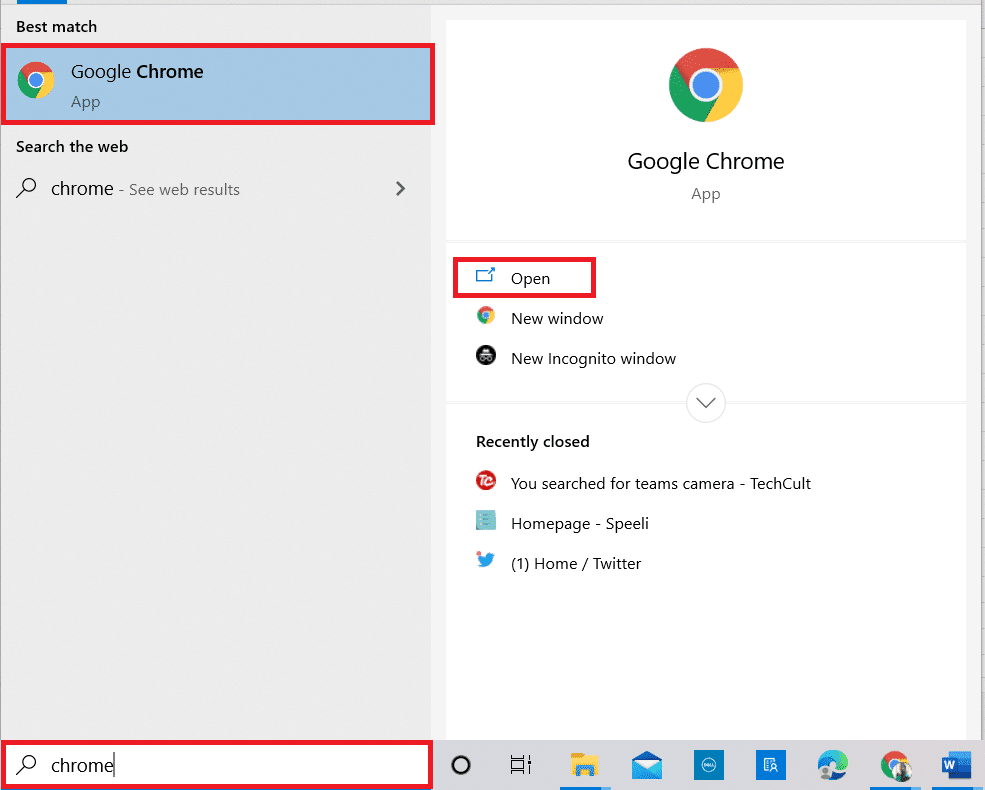
2. V pravém horním rohu klikněte na ikonu se třemi tečkami.
3. V menu vyberte položku „Další nástroje“.
4. Z následující nabídky vyberte „Vymazat údaje o prohlížení“.
Poznámka: Pro přímý přístup k nastavení vymazání dat můžete do adresního řádku zadat chrome://settings/clearBrowserData.
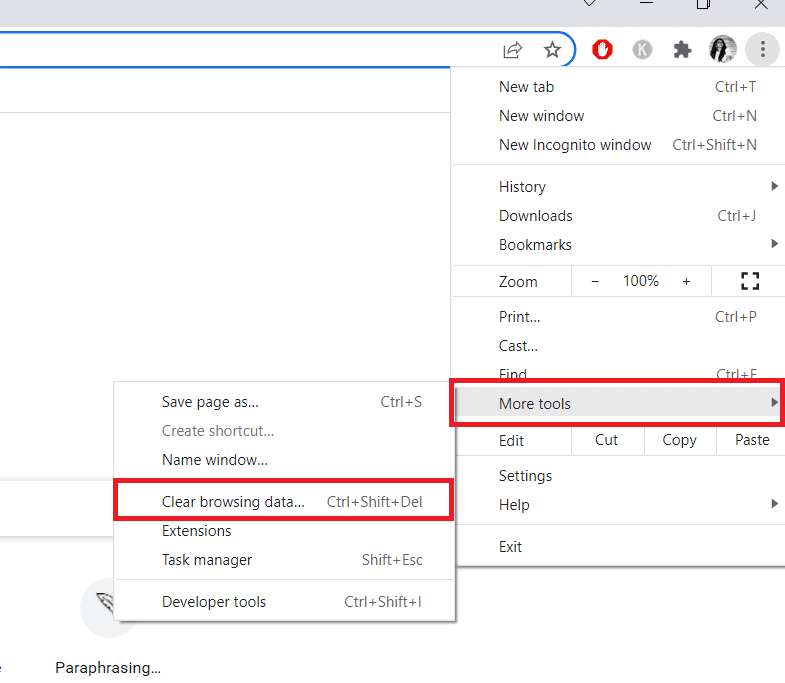
5. V novém okně vyberte „Časové období“ a zaškrtněte políčka u možností „Soubory cookie a jiná data webu“ a „Obrázky a soubory uložené v mezipaměti“.
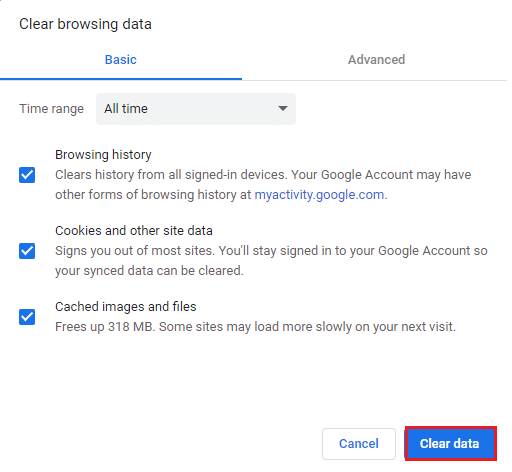
6. Nakonec klikněte na tlačítko „Vymazat data“.
Metoda 3: Vymazání mezipaměti DNS
Dalším krokem může být vymazání DNS mezipaměti, což může napomoci k vyřešení problému s nenalezenou IP adresou serveru. Projděte si náš návod, jak vymazat a obnovit DNS mezipaměť v systému Windows 10.
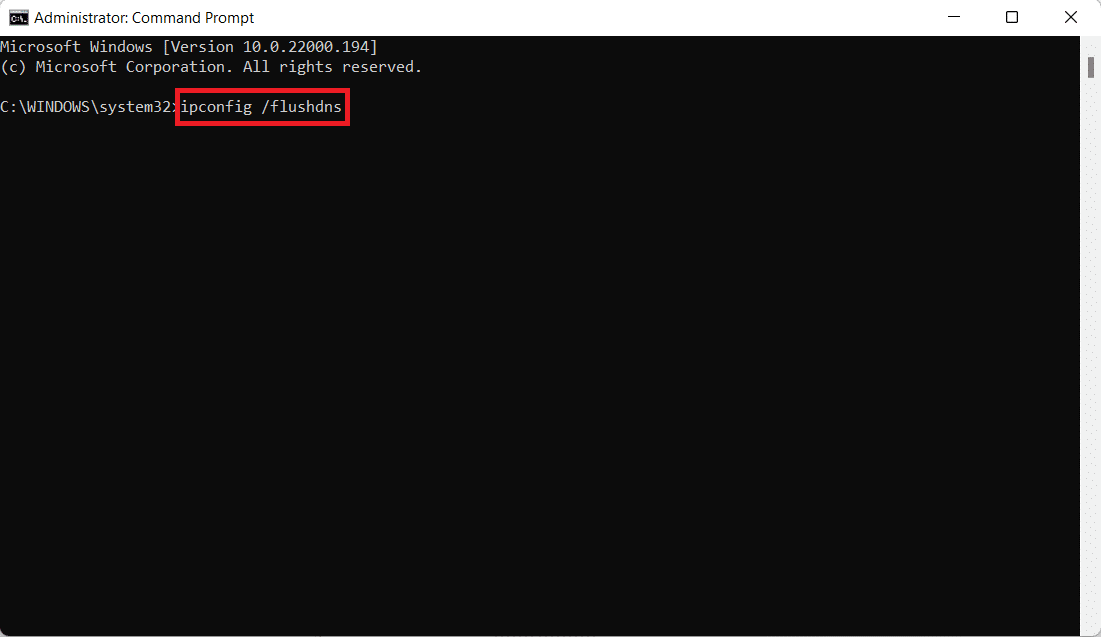
Metoda 4: Uvolnění a obnovení IP adresy
Následující kroky popisují, jak uvolnit a obnovit IP adresu vašeho počítače:
1. Stiskněte klávesu s logem Windows, do vyhledávacího pole zadejte „příkazový řádek“ a klikněte na možnost „Spustit jako správce“.
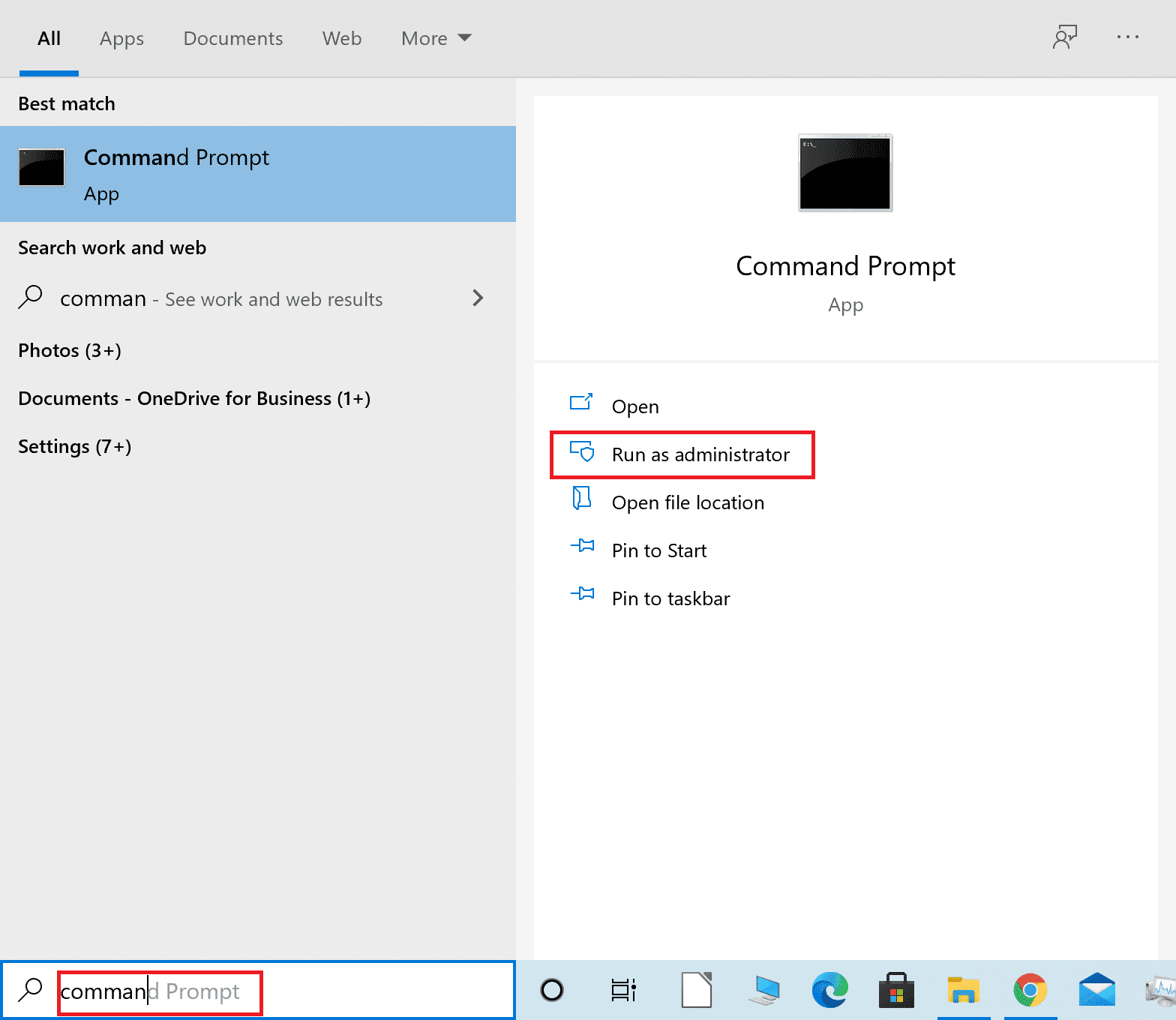
2. Nejprve je vhodné vyprázdnit DNS mezipaměť, jak bylo popsáno v Metodě 2.
3. Poté, co dokončíte výše uvedený postup, zadejte příkaz „ipconfig /release“ a stiskněte klávesu Enter.

4. Nakonec zadejte příkaz „ipconfig/renew“ a stiskněte Enter pro obnovení vaší IP adresy.

Metoda 5: Změna adresy DNS
Chybná adresa DNS může také způsobovat výše popsaný problém v prohlížeči Chrome. Zkuste tedy změnit adresu DNS. Postupujte podle těchto kroků:
1. Stiskněte klávesu Windows, zadejte „Ovládací panely“ a klikněte na „Otevřít“.
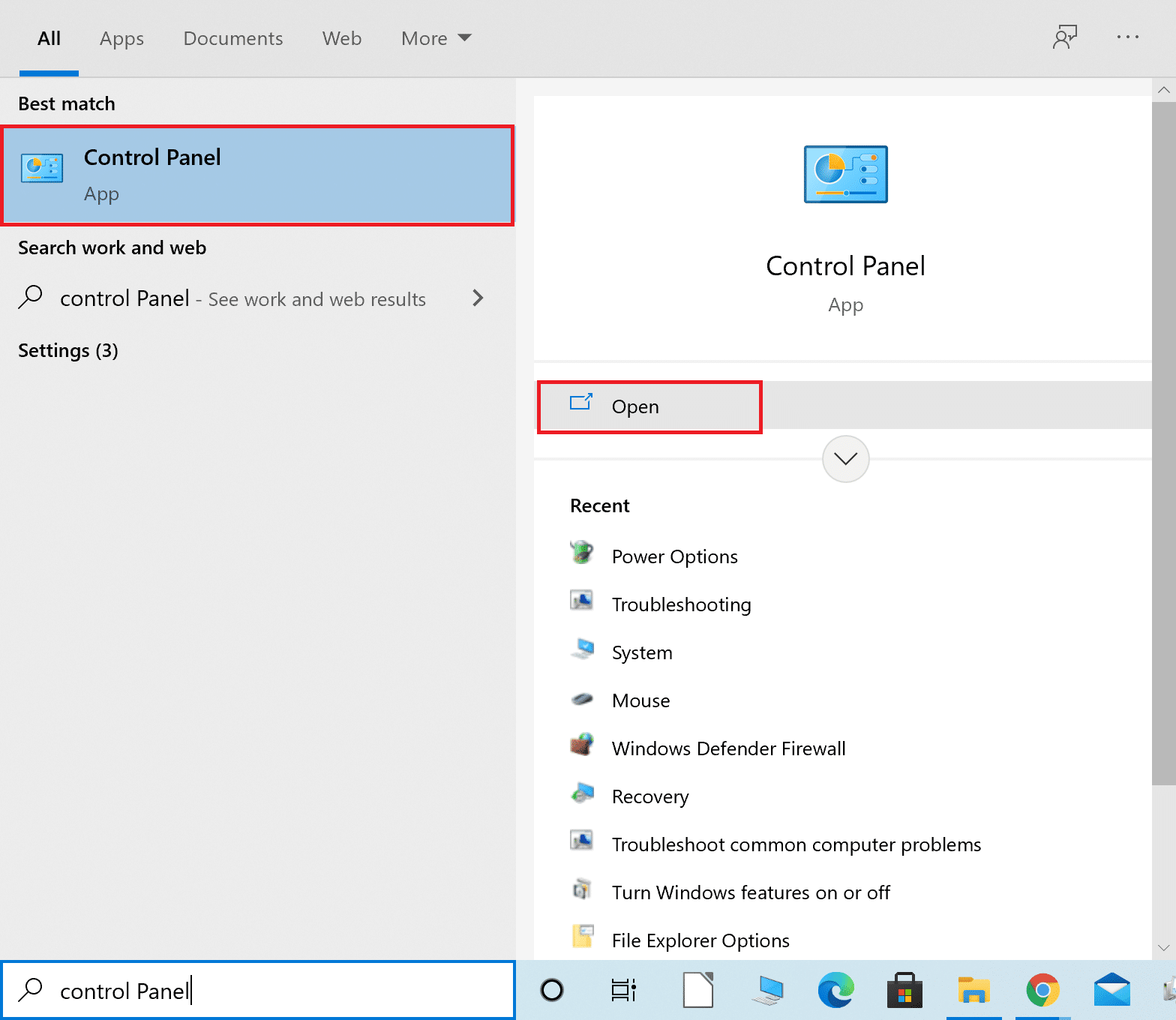
2. Nastavte „Zobrazit podle“ na „Kategorie“ a klikněte na „Zobrazit stav sítě a úlohy“.
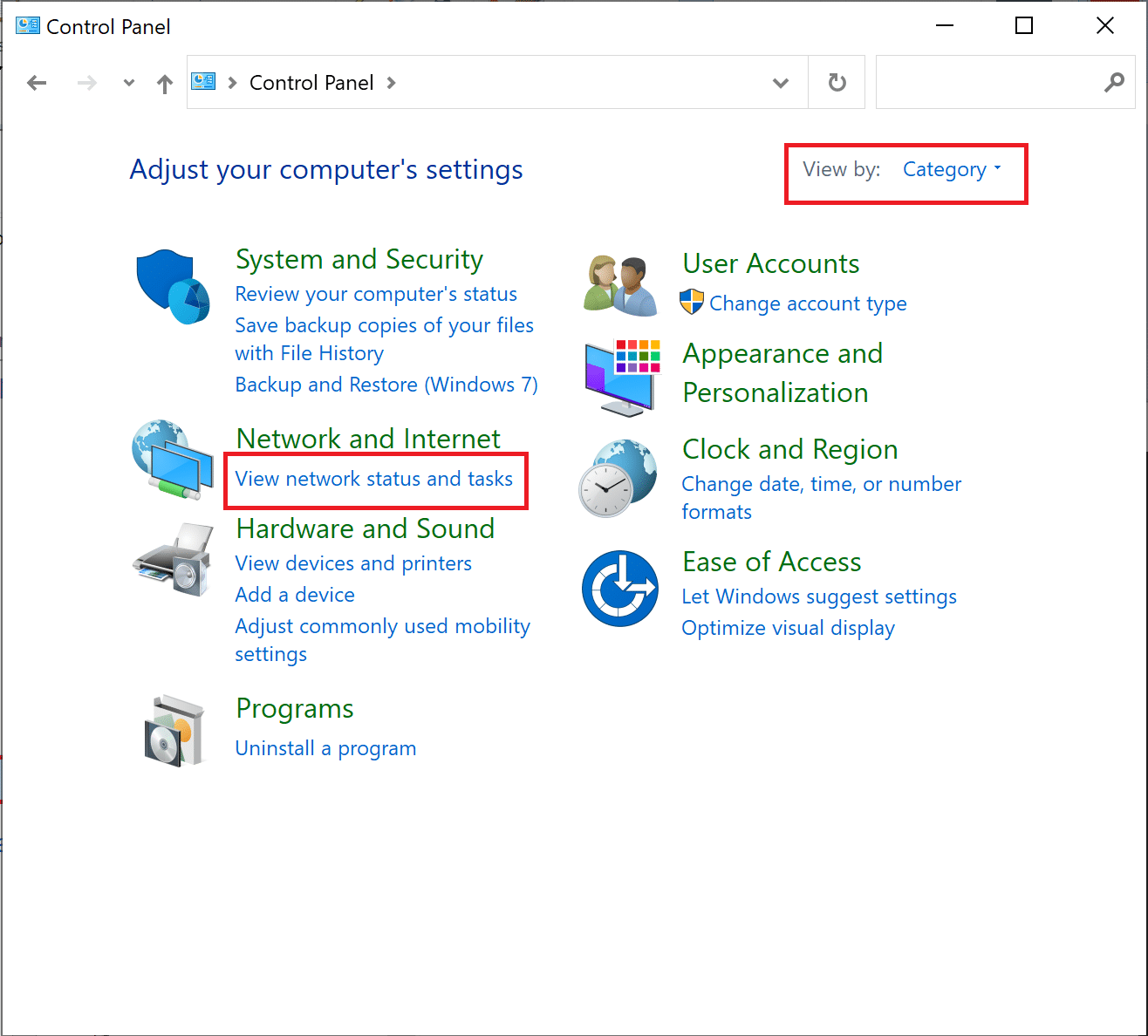
3. V levém postranním panelu klikněte na „Změnit nastavení adaptéru“.
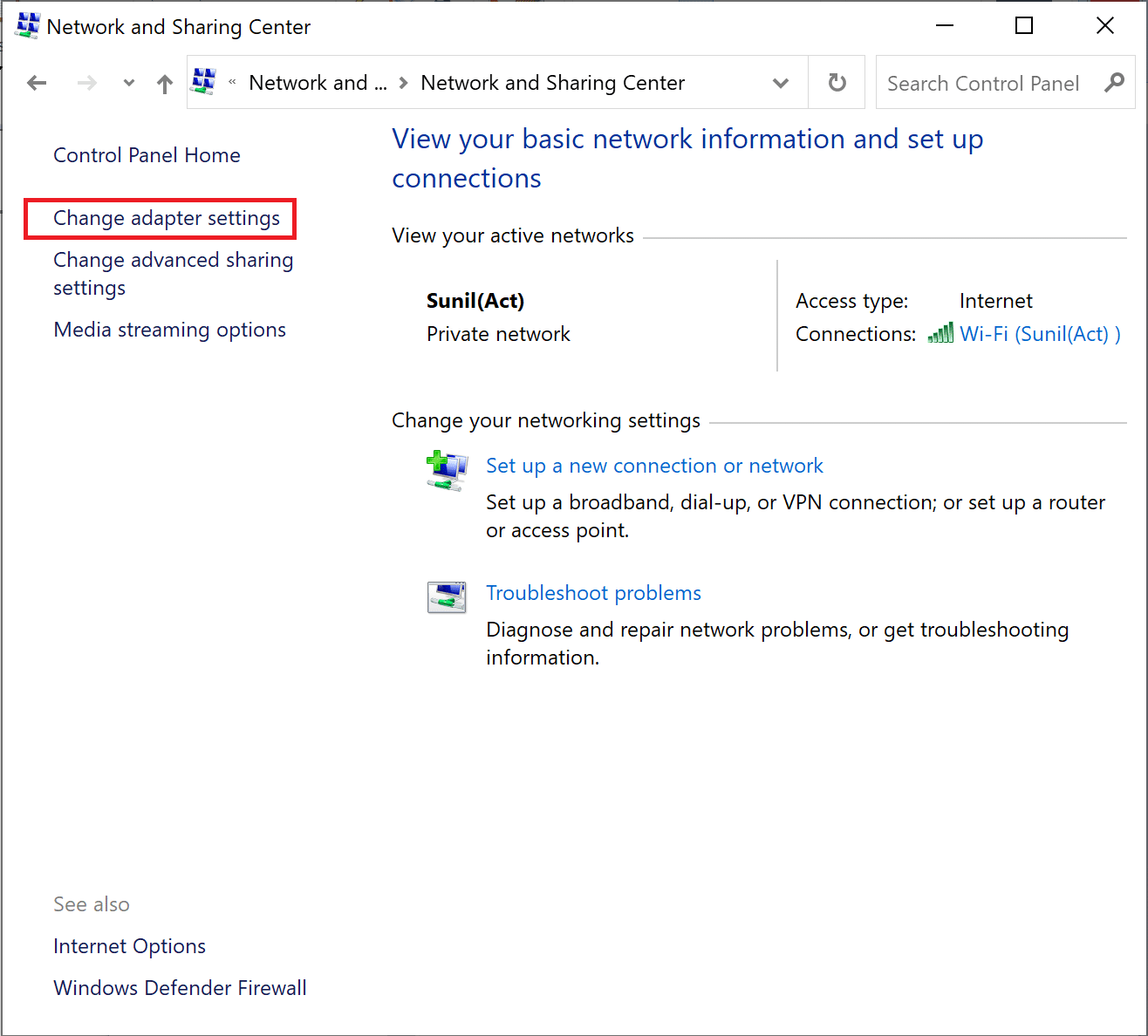
4. Klikněte pravým tlačítkem myši na aktivní připojení k internetu a z nabídky vyberte možnost „Vlastnosti“.

5. V zobrazeném okně „Vlastnosti“ poklepejte na položku „Internet Protocol Version 4 (TCP/IPv4)“.
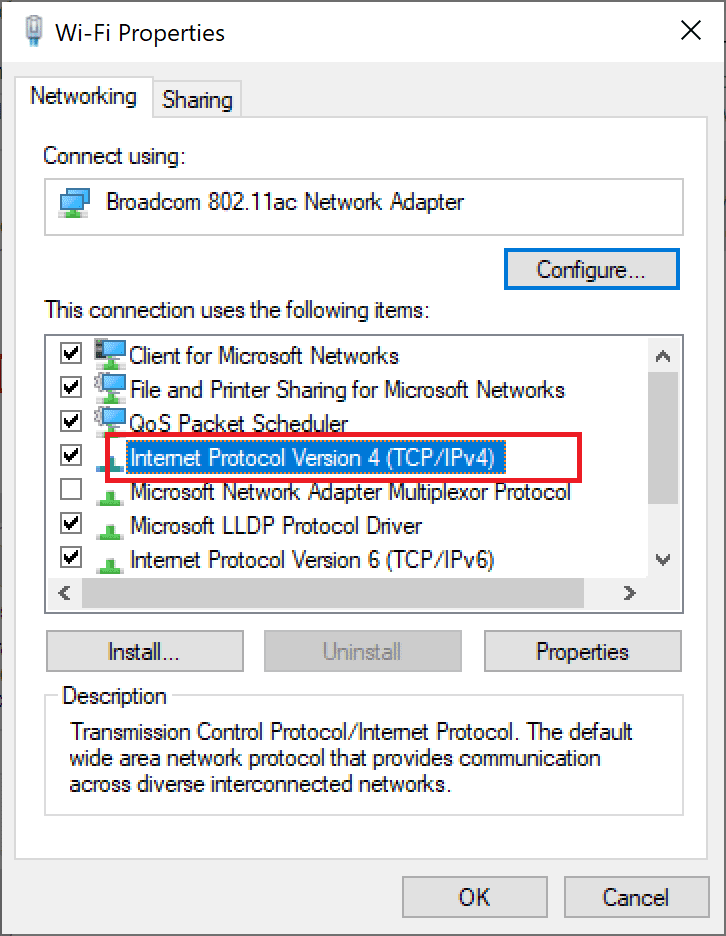
6. Zaškrtněte možnosti „Získat adresu IP automaticky“ a „Použít následující adresy serveru DNS“.
6a. Jako preferovaný server DNS zadejte adresu veřejného DNS serveru Google: 8.8.8.8
6b. A jako alternativní server DNS zadejte: 8.8.4.4
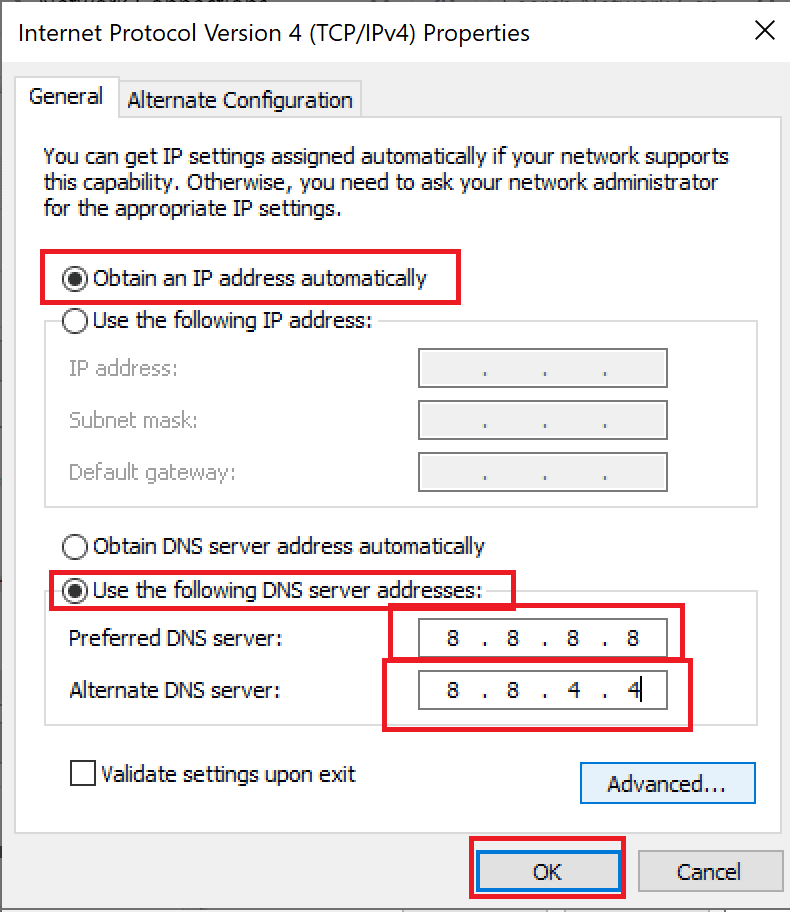
7. Změny uložte kliknutím na „OK“ a restartujte počítač.
Metoda 6: Restartování DNS mezipaměti
Restartování DNS mezipaměti může být dalším krokem k vyřešení problému. Postupujte následovně:
1. Stiskněte současně klávesy Windows + R, čímž se otevře okno „Spustit“.
2. Do pole „Otevřít“ zadejte příkaz „services.msc“ a stiskněte klávesu Enter pro otevření okna „Služby“.

3. V okně „Služby“ vyhledejte službu „Klient DNS“. Klikněte na ni pravým tlačítkem myši a zvolte možnost „Restartovat“.
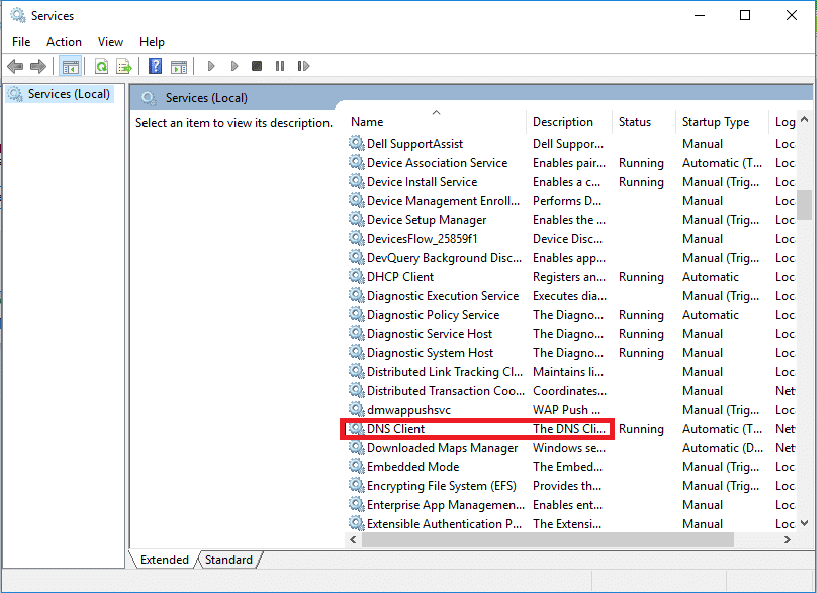
Poznámka: Pokud možnost restartu není dostupná, není nutné se znepokojovat. Stačí otevřít příkazový řádek s administrátorskými právy.
4. Zadejte do příkazového řádku následující příkaz a stiskněte klávesu Enter:
net stop dnscache
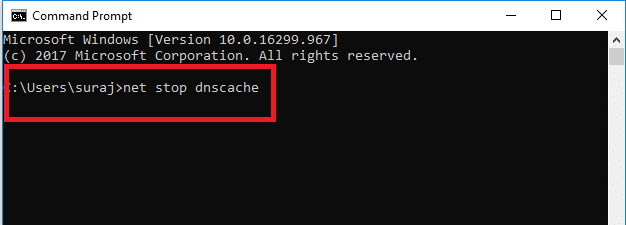
5. Pro opětovné spuštění služby zadejte tento příkaz a potvrďte Enter:
net start dnscache
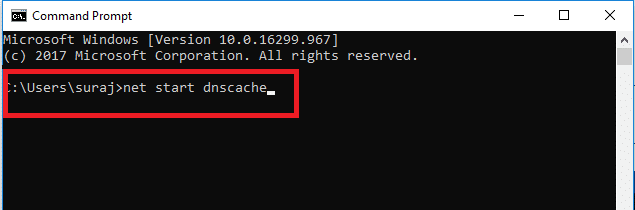
Metoda 7: Aktualizace ovladače síťové karty
Zastaralý ovladač síťové karty může rovněž způsobovat problém s nenalezením IP adresy serveru. Aktualizujte ovladač na nejnovější verzi, aby nedocházelo k chybám a nestabilitě připojení. Přečtěte si náš návod, jak aktualizovat ovladače síťových adaptérů v systému Windows 10.

Metoda 8: Kontrola nastavení proxy serveru
Pokud používáte proxy server, jeho nastavení může být příčinou problémů s internetovým připojením. Můžete zkusit změnit nastavení proxy. Následující kroky vám ukážou, jak na to:
1. Stiskněte klávesu Windows, zadejte „Proxy“ a z výsledků vyhledávání klikněte na „Změnit nastavení proxy“.
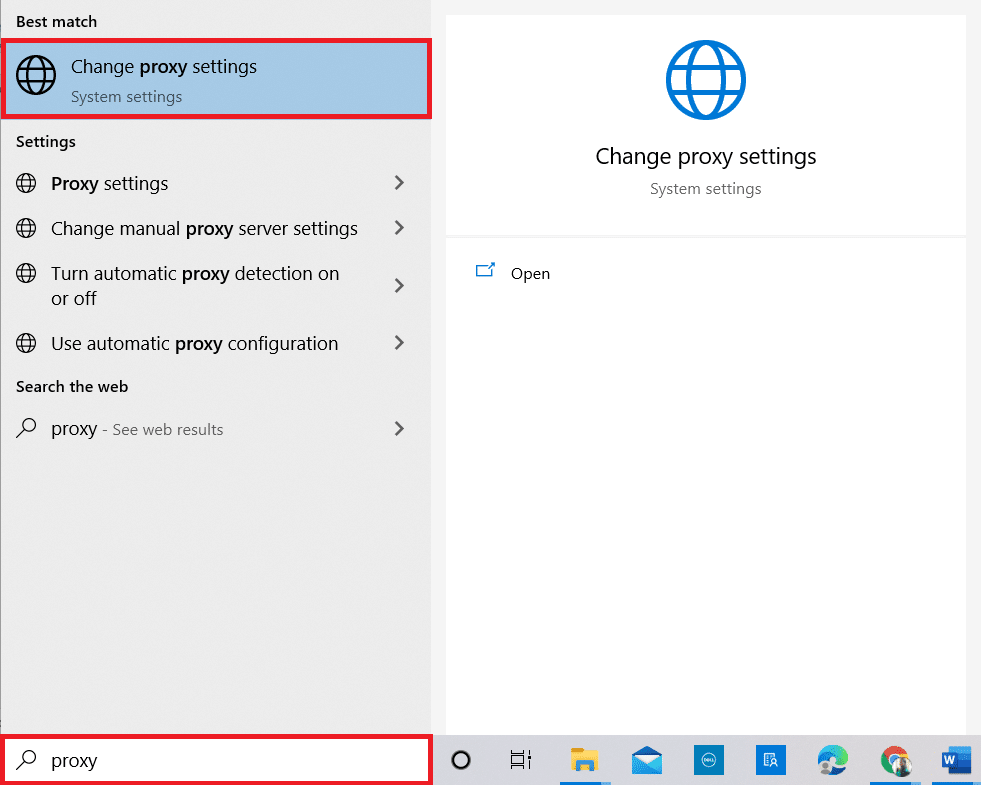
2. Zapněte přepínač u položky „Automaticky rozpoznat nastavení“.
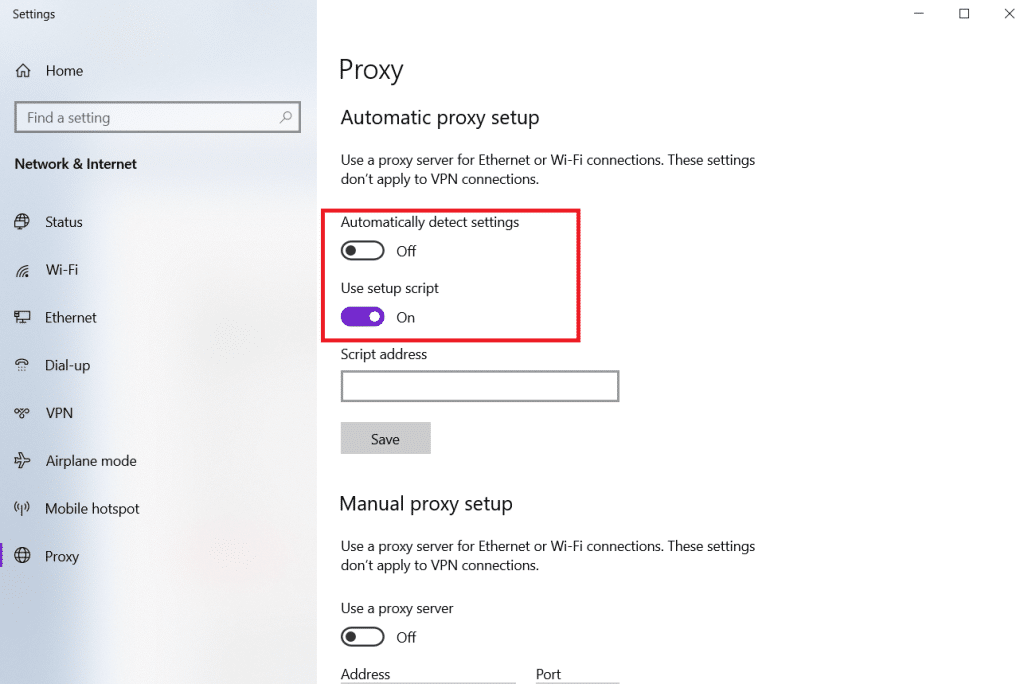
***
Doufáme, že tento článek vám pomohl vyřešit problém s nenalezenou IP adresou serveru ve vašem systému Windows 10. Neváhejte se na nás obrátit s dotazy a náměty v sekci komentářů. Dejte nám vědět, jaké téma by vás zajímalo příště!